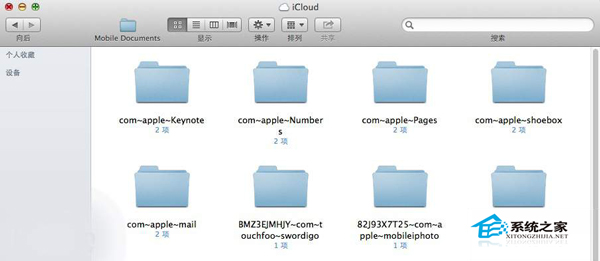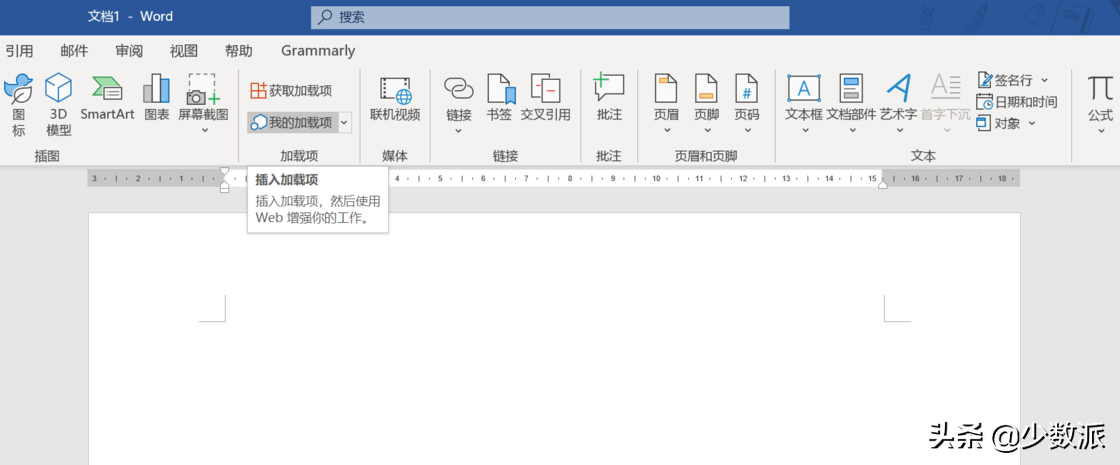我们在使用MAC系统中的Finder查看文件时,并不会显示文件信息,比如图像尺寸,文件夹中的项目数量、音乐文件长度等等。这样给我们的使用造成一些麻烦。那么。该如何让Finder显示文件的信息呢?
解决方法:
1. 在Finder 中,按快捷键 command J 或者点击屏幕顶部的系统导航菜单——显示——查看显示选项;
2. 选中“显示项目简介”前的复选框;
MAC怎么显示iTunes的下载速度?
MAC用户在使用iTunes下载时,只知道下载速度很慢,那么,可不可以查看iTunes的下载速度呢?这个当然是可以的,现在就和小编一起来看看具体的操作步骤吧。 解决方法: 1. 启动iTunes,随便下载一个应用程序; 2. 在iTunes 的左侧边选择下载标签 3. 右边显示的
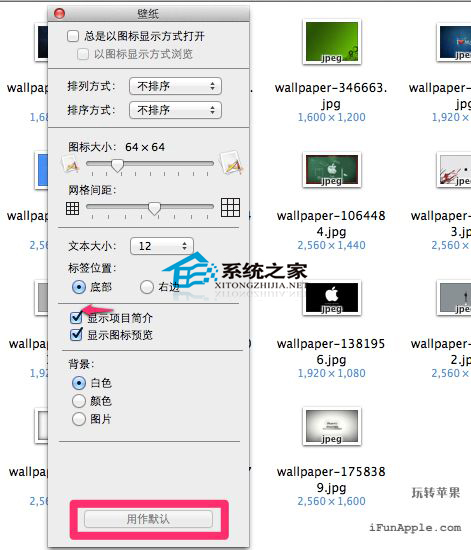
嗯,这就搞定了,你会发现当前打开的 Finder 窗口中的所有图片下面都显示了该图片的尺寸,所有音乐文件下面都显示了该音乐的时长,其他文件和文件夹也都有显示相关的信息。
有人可能会问,如何在所有窗口中都能显示这些信息呢?难道每次打开 Finder 都要重新设置一次吗?当然不必,点击最下面的“用作默认”按钮即可。
另外,你会发现这个“显示选项”里的东西还挺多的,比如图标大小,图标间距、Finder 背景图等等。
将你所需要的这些信息勾选上,下次使用Finder查看文件的时候,就会显示出这些信息了。有需要的用户快去设置吧。
如何将Mac系统Chrome的刷新快捷键设置为F5
一些MAC新手在使用浏览器时,总是会习惯性的按下F5进行刷新。不过在MAC中浏览器的刷新快捷键是command R,为了方便新手用户们的使用,该如何将MAC中浏览器的刷新键改成F5呢?今天小编就教大家将Mac 版Chrome 的刷新键改成F5的方法。 设置方法: 1. 进入系统